CloudNipponで Yeastar S-Series VoIP PBXを設定する
VoIPトランクの設定
ステップ1:CloudNipponアカウントを作成します
ステップ2:Yeastar IPフォンにVoIPプロバイダーアカウントを設定します。
1. Setting > PBX > Trunks, Addをクリックします。
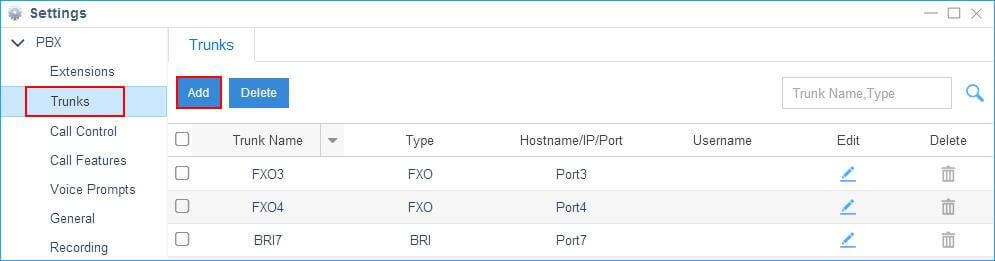
2. 次のウィンドウにCloudNippon SIPの情報を入力します。
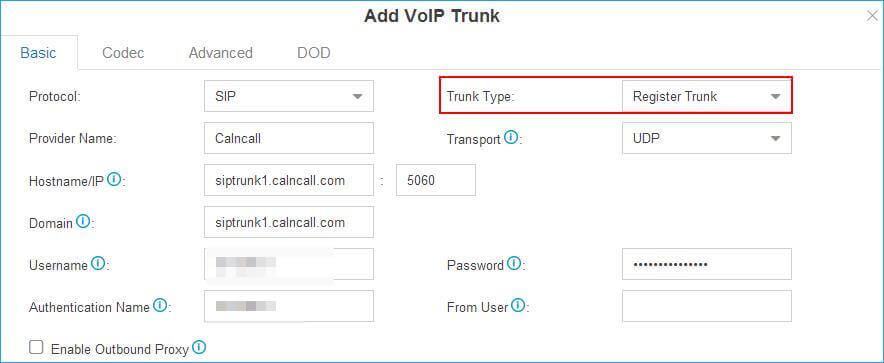
Protocol: SIP
Trunk Type: Register Trunk
Provider Name: トランク名を設定する
Transport: UDP
Hostname/IP: SIPプロバイダーのホスト名 siptrunk1.cloudnippon.com
Domain: ドメイン名 siptrunk1.cloudnippon.com
Username: CloudNipponアカウントのユーザー名
Authorization Name: 上記のユーザー名と同様
Password: CloudNipponアカウントのパスワード
3. “Save button and apply”をクリックします。 SIP接続状況 はPBX Monitor Appにてご確認できます。

新しく作成されたSIPで発信する為、アウトバウンドルートの構成が必要です。
1. Settings > PBX > Call Control > Outbound Routes, Addをクリックします。
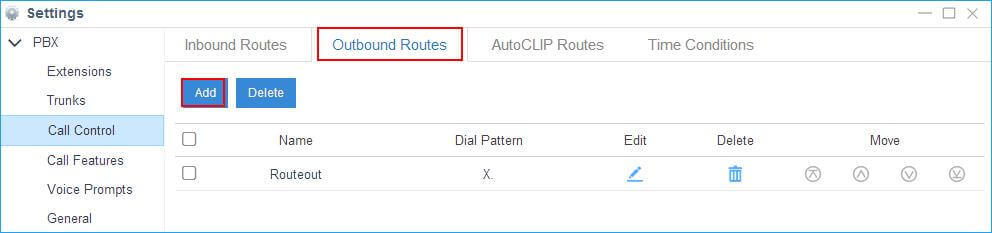
アウトバウンドルートを設定します。
注:
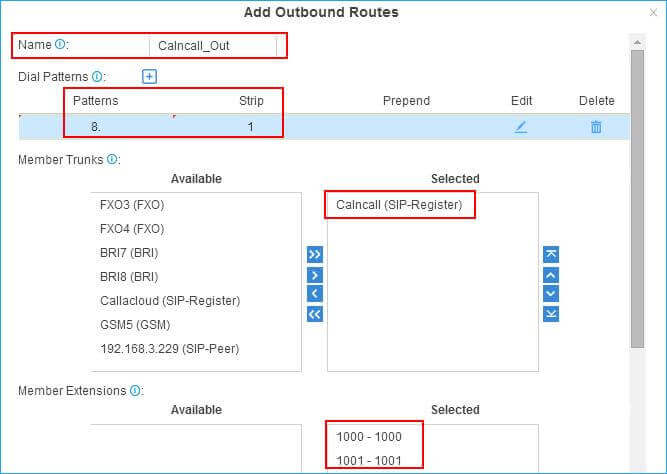
Route Name: アウトバウンドルート名を設定する
Dial Patterns: ダイヤルパターンを設定。以下の設定のように、CloudNippon SIPトランクで発信する為、プレフィックス8番を先に入れる必要があります。
Dial Pattern: 8.
Strip: 1
Member Extensions: このアウトバウンド経由での発信を許可する内線番号を選択する
Member Trunks: CloudNippon SIP trunkを選択する。
3. “Save and Apply Changes”をクリックします。発信する際に、プレフィックス8番を先に入れる必要があります。
例えば、
番号:17373621819 >プレイフィックス8+17373621819
インバウンドルート
CloudNippon SIPトランクからの通話ルーティングを設定する為、インバウンドルートの作成が必要です。
1. Settings > PBX > Call Control > Inbound Routes, Addをクリックします
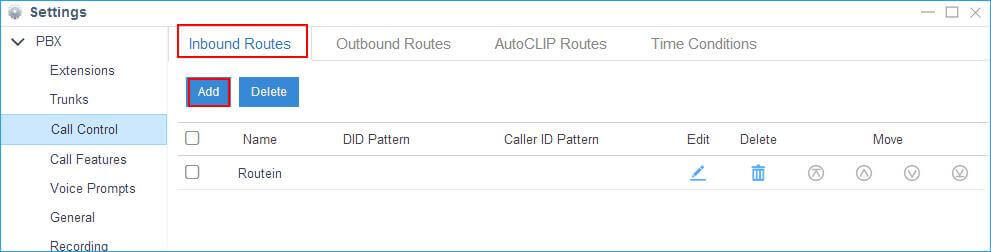
2. インバウンドルートの設定
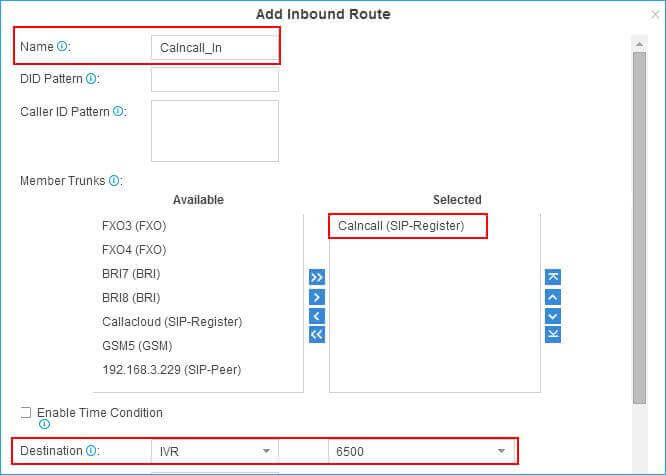
Name: インバウンドルート名を設定する
Member Trunks: CloudNippon SIP trunkを選択する
Destination: 着信通話の転送先を選択する
3. “Save and Apply”をクリックします。
